Nejlepší průvodce ke stažení přehrávače WebEx ARF Player a otevírání souborů ARF pro konferenční videa
Jakmile obdržíte soubor ARF od hostitele videokonference, jak stáhnout přehrávač WebEx ARF a otevřít soubory ARF? Vzhledem k tomu, že ARF je soubor projektu online videokonference WebEx, existují další informace v souboru projektu, měli byste si stáhnout přehrávač ARF a otevřít soubory ARF. Prostě se z článku dozvíte více o konečném průvodci.
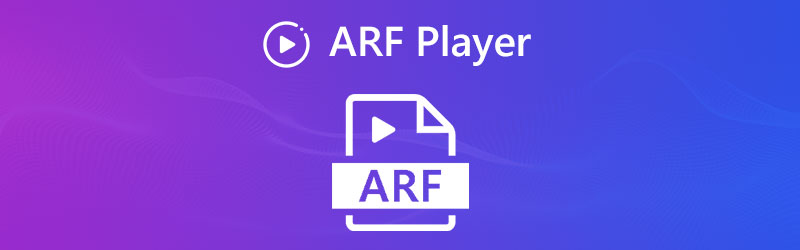
OBSAH STRÁNKY
Část 1: Jak stahovat ARF Player a otevírat soubory ARF
Jak již bylo zmíněno výše, ARF je více než video formát, ale také soubor video projektu. Další informace o tom, jak stáhnout přehrávač WebEx ARF a otevřít soubory ARF, jak je uvedeno níže.
1. Jak stahovat soubory ARF z WebEx
Krok 1: Přihlaste se k účtu WebEx pro hostitele. Přejděte na Můj WebEx účet a vyberte Moje nahrávky možnost z Mé soubory menu ke stažení souborů ARF.
Krok 2: Klikněte na Více možnost a vyberte možnost Stažení tlačítko pro uložení zaznamenaných souborů ARF do počítače. Poté můžete soubory ARF poslat ostatním pomocí přehrávače WebEx ARF.
Přehrávač WebEx Network Recording Player vám umožňuje přehrávat soubory ARF a WRF ve Windows a Mac OS. Můžete sledovat, sdílet a upravovat nahrávky jako přehrávač souborů ARF.
2. Jak stáhnout WebEx ARF Player
Krok 1: Přihlaste se ke svému účtu WebEx a přejděte na stránku Podpěra, podpora Jídelní lístek. Vybrat Soubory ke stažení na navigačním panelu vyberte ikonu Nahrávání a přehrávání odkaz na stránce ke stažení.
Krok 2: Klikněte na Stažení odkaz na WebEx z Nahrávání a přehrávání strana. Po stažení přehrávače ARF můžete kliknutím na soubor MSI nainstalovat a spustit program.
Krok 3: Poté můžete postupovat podle pokynů na rozhraní přehrávače WebEx Network Recording Player. Po importu souborů ARF můžete přehrávat videa s jiným obsahem.
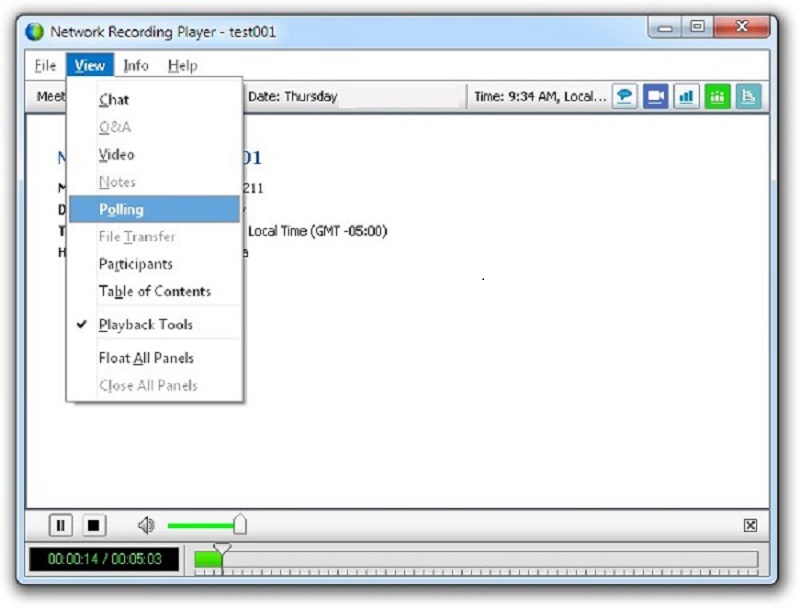
3. Jak otevírat soubory ARF přes ARF Player
Krok 1: Po instalaci přehrávače Cisco ARF můžete spustit program v počítači a kliknout na ikonu Soubor Jídelní lístek. Pak si můžete vybrat otevřeno tlačítko pro import souboru ARF.
Krok 2: Chcete-li zobrazit další podrobnosti o souborech ARF, jako jsou seznamy účastníků a chatové konverzace, můžete jednoduše přejít na Info menu se dozvíte více podrobností.
Pokud nepotřebujete další informace, můžete také přejít na Konvertovat menu pro převod ARF na MP4 a další video formáty.
Část 2: Nejlepší alternativa ARF Player pro konferenční videa
Jaká je nejlepší alternativa hráče ARF? Pokud právě uložíte online schůzky z WebEx ve formátech MP4, SWF a dalších video formátech, Vidmore Player je nejvyšší metoda přehrávání videí na schůzkách WebEx. Stejně jako druhý videopřehrávač podporuje většinu formátů souborů. Kromě základních funkcí přehrávání videa vám umožňuje vybrat požadované titulky, přepnout na jinou zvukovou stopu, upravit obrazové efekty a pořídit snímek.
- Podporuje všechny formáty videa a zvuku, jako jsou MP4, AVI atd.
- Přehrajte disk DVD / Blu-ray, ISO obrazové, video a zvukové soubory.
- Převezměte kontrolu nad nabídkou DVD, titulky, kapitola, zvuk a další.
- Poskytuje vysoce kvalitní přehrávání obrazu a dokonalé zpracování zvuku.
- Při přehrávání schůzky WebEx pořiďte snímky pro zvýraznění.
Jak hrát soubor ARF s Vidmore Player
Krok 1: Stáhněte a nainstalujte videopřehrávač WebEx, můžete spustit program a kliknout na Otevřít soubor nabídka pro načtení videa pro online schůzku do programu.

Krok 2: Jakmile načtete požadovaný soubor, můžete v nabídce vybrat titulky a zvukovou stopu a poté kliknout na „Přehrávejte filmy”Pro spuštění přehrávání videí z WebEx na vašem počítači.

Krok 3: Během celého procesu můžete kliknutím na ikonu kamery pořídit snímek důležitého bodu, kterým můžete označit videa podle svých požadavků.
Část 3: Časté dotazy k WebEx ARF Player, které byste měli vědět
1. Co je soubor ARF?
ARF je formát souboru pro pokročilý formát záznamu WebEx, který je zaznamenán v síťovém rekordéru. Je navržen tak, aby nahrával nejen video a zvuk pro online konferenční videa, ale také další obsah, jako jsou fondy, výsledky otázek a odpovědí, přenos souborů, anotace, seznamy účastníků, konverzace v chatu a dokonce i sdílení plochy.
2. Existuje způsob přehrávání souboru ARF bez ARF Player?
Jakmile posíláte soubory ARF ostatním prostřednictvím e-mailu nebo jiných aplikací, existuje způsob přehrávání souborů ARF bez přehrávače ARF? Videa online schůzek můžete ukládat přímo do MP4, nebo dokonce použít a HD video převodník převést ARF na WMV, MP4, SWF a další formáty souborů.
3. Mohu přímo přehrávat soubory ARF pomocí přehrávače VLC Media Player?
Ne. Protože se jedná o projektový soubor aplikace Cisco WebEx, nelze soubor ARF otevřít pomocí přehrávače VLC Media Player nebo jiného alternativní přehrávače médií. Přehrávač WebEx ARF si musíte stáhnout z oficiálních webových stránek WebEx, ale ne VLC, VLC nepodporuje formát ARF.
Závěr
Online videokonference je z různých důvodů stále populárnější. Díky funkci WebEx Advanced Recording File a přehrávači ARF budete moci pořádat schůzky, školení a další konference, zaznamenávat a sdílet soubory ARF několika kliknutími. Kromě toho můžete přehrávat soubory ARF online, převádět a komprimovat videa nebo dokonce sdílet na sociálních sítích.


